Certains joueurs Xbox signalent le problème selon lequel lorsqu’ils essaient de lancer un jeu sur leur console, ils reçoivent le code d’erreur 0x82D40007. Si vous êtes concerné par un problème similaire, cet article est destiné à vous aider à résoudre le problème en appliquant les solutions les plus appropriées.
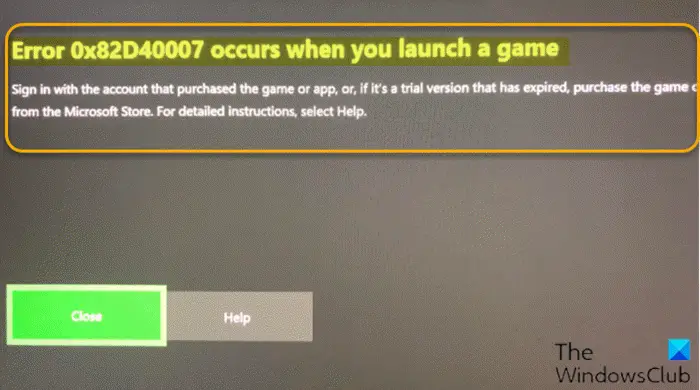
Lorsque vous rencontrez ce problème, vous recevez le message d’erreur complet suivant ;
L’erreur 0x82D40007 se produit lorsque vous lancez un jeu
Connectez-vous avec le compte qui a acheté le jeu ou l’application, ou, s’il s’agit d’une version d’essai qui a expiré, achetez le jeu ou l’application sur le Microsoft Store. Pour des instructions détaillées, sélectionnez Aide
Cette erreur signifie que la Xbox rencontre des difficultés pour vérifier les droits d’utilisation, car l’abonnement a été partagé via une Xbox principale.
Code d’erreur Xbox 0x82D40007
Si vous êtes confronté à ce problème, vous pouvez essayer les solutions recommandées ci-dessous sans ordre particulier et voir si cela aide à résoudre le problème. Code d’erreur Xbox 0x82D40007 publier.
- Demandez au propriétaire de se connecter
- Vérifier l’état de l’abonnement
- Achetez le jeu
Jetons un coup d’œil à la description du processus impliqué concernant chacune des solutions répertoriées.
1]Demandez au propriétaire de se connecter
Pour jouer à ce jeu, le propriétaire de l’abonnement doit se connecter. Si quelqu’un d’autre a acheté le jeu, demandez-lui de se connecter pour pouvoir jouer, ou demandez-lui de définir cette console comme sa Xbox principale. Sur la Xbox principale du propriétaire, d’autres utilisateurs peuvent jouer aux jeux du propriétaire.
Pour la définir comme la Xbox principale du propriétaire, procédez comme suit :
- Demandez au propriétaire de se connecter.
- appuyez sur la Xbox bouton pour ouvrir le guide.
- Sélectionner Profil & système > Réglages > Général > Personnalisation > Ma Xbox personnelle.
2]Vérifiez l’état de l’abonnement
Assurez-vous que l’abonnement du propriétaire du jeu est toujours valide. S’il a expiré ou est verrouillé en raison d’un solde impayé, le jeu ou l’application ne sera pas disponible.
Pour vérifier l’état de l’abonnement, procédez comme suit :
- Demandez au propriétaire de se connecter à son Compte microsoft.
- Sur la page Services & abonnements, vérifiez que l’abonnement est toujours valide.
- Si l’abonnement a expiré, sélectionnez Renouveler. S’il s’agit d’un abonnement d’essai expiré, vous pouvez en acheter un nouveau sur le Boutique Microsoft. Si l’abonnement a un solde impayé, sélectionnez Payez maintenant.
3]Achetez le jeu
En dernier recours, si le jeu est une version d’essai ou fait partie d’un abonnement qui a expiré, vous devrez acheter le jeu sur le Microsoft Store.
Comment corriger le code d’erreur 0x8b100042 ?
Si vous avez rencontré le code d’erreur 0x8b100042 sur votre console Xbox, pour résoudre le problème, vous pouvez suivre ces instructions : Débranchez le câble d’alimentation de la console. Attendez 10 secondes. Rebranchez le câble d’alimentation de la console. Appuyez sur le bouton Xbox de votre console pour la rallumer.
Lis: Comment vider le cache sur Xbox Series X et Series S
Comment corriger le code d’erreur 0x80270300 ?
Les joueurs Xbox peuvent rencontrer le code d’erreur 0x80270300 sur les jeux numériques et sur disque. Pour résoudre ce problème, vous pouvez suivre ces instructions : Depuis l’écran d’accueil, sélectionnez Mes jeux et applications > Jeux. Sélectionnez le jeu, appuyez sur le bouton Menu et sélectionnez Désinstaller > Tout désinstaller. Accédez à l’onglet Prêt pour l’installation, recherchez le jeu et réinstallez-le.
Comment corriger l’erreur 0x82d40007 sur Xbox ?
Pour corriger le code d’erreur Xbox 0x82d40007, vous pouvez essayer ce qui suit : Assurez-vous que votre jeu vous appartient bien. Si quelqu’un d’autre possède le jeu, vous devez l’avoir connecté pour pouvoir jouer au jeu. Vérifiez l’état de l’abonnement. Connectez-vous au compte Microsoft. Ajoutez à nouveau votre profil. Si les méthodes ci-dessus échouent, essayez de rajouter votre profil.
Comment corriger l’erreur 0x803f900a sur Xbox ?
Pour corriger l’erreur 0x803f900a sur Xbox, vous pouvez suivre ces instructions : Appuyez sur le bouton Xbox de votre manette pour ouvrir le guide et accédez à Profil et système. Sélectionnez Paramètres > Compte > Abonnements. Si l’abonnement a expiré, sélectionnez Renouveler et suivez les étapes pour renouveler.
Article similaire: Erreur 0x87e00013 lors de la mise à jour ou du lancement de jeux Xbox.
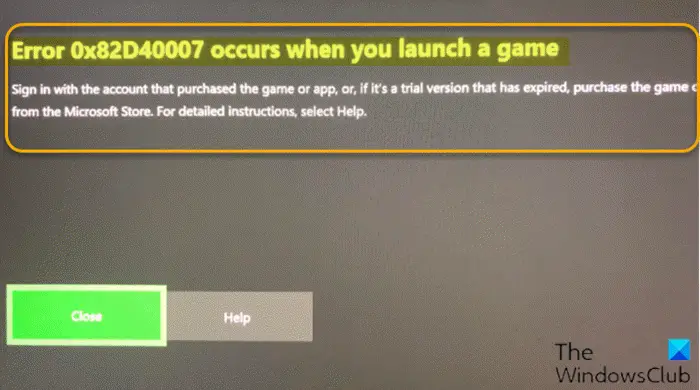



![[2023] 6 façons de copier / coller du texte brut sans formatage](https://media.techtribune.net/uploads/2021/03/5-Ways-to-Copy-Paste-Plain-Text-Without-Formatting-on-Your-Computer-shutterstock-website-238x178.jpg)






